Cara Mematikan Update Aplikasi di Android
Metode Menonaktifkan Pembaruan Otomatis Aplikasi Android

Bosan aplikasi Androidmu tiba-tiba update dan ngabisin kuota internet? Tenang, kamu bisa kok mengendalikannya! Artikel ini akan kasih tahu kamu cara mudah mematikan update otomatis aplikasi Android, baik lewat Play Store maupun pengaturan sistem. Siap-siap atur aplikasi sesuai keinginanmu!
Menonaktifkan Pembaruan Otomatis Aplikasi di Play Store
Cara paling umum adalah dengan mengatur langsung dari Google Play Store. Ada dua opsi yang bisa kamu pilih: mematikan update otomatis untuk semua aplikasi sekaligus, atau mengatur setiap aplikasi secara individual. Berikut langkah-langkahnya:
- Buka aplikasi Google Play Store di HP Androidmu.
- Tap ikon profilmu di pojok kanan atas.
- Pilih “Setelan”.
- Cari dan pilih “Preferensi Pembaruan Aplikasi”.
- Kamu akan menemukan tiga opsi: “Pembaruan otomatis”, “Pembaruan otomatis hanya melalui Wi-Fi”, dan “Jangan pernah memperbarui otomatis”. Pilih sesuai keinginanmu. Memilih “Jangan pernah memperbarui otomatis” akan sepenuhnya menonaktifkan pembaruan otomatis untuk semua aplikasi.
Menonaktifkan Pembaruan Otomatis Aplikasi Secara Individual
Mau lebih spesifik? Kamu bisa kok mematikan update otomatis untuk aplikasi tertentu. Begini caranya:
- Buka aplikasi Google Play Store.
- Cari aplikasi yang ingin kamu nonaktifkan pembaruan otomatisnya.
- Tap ikon tiga titik vertikal di samping tombol “Buka”.
- Pilih “Nonaktifkan pembaruan otomatis”.
Dengan cara ini, aplikasi yang dipilih tidak akan otomatis update, kecuali kamu secara manual meng-update-nya.
Perbandingan Metode Menonaktifkan Pembaruan Otomatis
Agar lebih jelas, berikut tabel perbandingan metode yang telah dijelaskan:
| Metode | Kelebihan | Kekurangan | Sistem Operasi Android yang Didukung |
|---|---|---|---|
| Menonaktifkan Pembaruan Otomatis Semua Aplikasi (Play Store) | Mudah dan cepat, menghemat kuota data jika tidak terhubung ke Wi-Fi | Aplikasi tidak akan terupdate dengan fitur dan perbaikan keamanan terbaru | Semua versi Android yang mendukung Google Play Store |
| Menonaktifkan Pembaruan Otomatis Per Aplikasi (Play Store) | Lebih terkontrol, kamu bisa memilih aplikasi mana saja yang ingin di-update secara manual | Membutuhkan pengaturan individual untuk setiap aplikasi | Semua versi Android yang mendukung Google Play Store |
Mengaktifkan Kembali Pembaruan Otomatis Aplikasi
Jika suatu saat kamu ingin mengaktifkan kembali pembaruan otomatis, ikuti langkah-langkah di atas, tetapi pilih opsi “Pembaruan otomatis” atau “Pembaruan otomatis hanya melalui Wi-Fi” di pengaturan Play Store. Mudah, kan?
Pengaruh Menonaktifkan Pembaruan Aplikasi
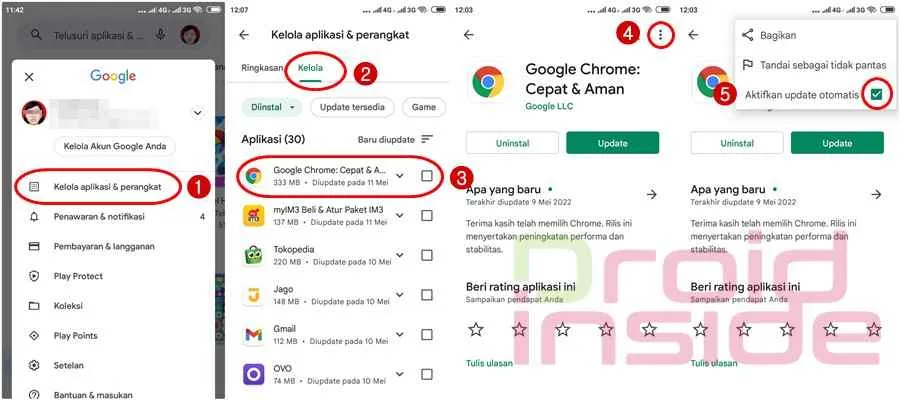
Nah, Sobat Androider, ngomongin soal update aplikasi, ada yang suka males update? Atau malah sengaja nonaktifin fitur update otomatisnya? Tenang, bukan cuma kamu aja kok! Tapi, ada dampaknya lho, baik positif maupun negatifnya. Yuk, kita bahas tuntas!
Menonaktifkan pembaruan aplikasi otomatis memang terkesan praktis, tapi perlu diingat, ini ibarat jalan pintas yang beresiko. Ada beberapa hal yang perlu kamu pertimbangkan sebelum memutuskan untuk ‘mematikan’ update aplikasi Android kamu.
Risiko Keamanan Akibat Aplikasi Tidak Terupdate
Ini dia poin pentingnya! Aplikasi yang nggak update, sama aja kayak rumah yang nggak dikunci. Vulnerabilitas keamanan jadi terbuka lebar. Para peretas bisa dengan mudah masuk dan mengambil data pribadimu, mulai dari kontak, foto, sampai data perbankan. Bayangkan deh, risikonya besar banget!
Pembaruan aplikasi biasanya berisi patch keamanan yang menutup celah-celah yang bisa dieksploitasi oleh malware. Jadi, dengan menonaktifkan update, kamu meningkatkan kemungkinan perangkatmu terinfeksi virus atau malware. Contohnya, sebuah aplikasi perbankan yang sudah usang bisa jadi sasaran empuk bagi serangan phising yang bisa menguras saldo rekeningmu.
Fitur Aplikasi yang Mungkin Tidak Optimal
Selain masalah keamanan, menonaktifkan pembaruan juga bisa bikin beberapa fitur aplikasi jadi nggak berfungsi maksimal. Bayangkan kamu pakai aplikasi edit foto yang fiturnya udah ketinggalan jaman. Pasti seru-seruan edit foto jadi kurang maksimal, kan?
- Fitur baru yang meningkatkan performa dan kenyamanan pengguna mungkin nggak bisa kamu akses.
- Integrasi dengan aplikasi lain bisa terganggu karena perbedaan versi.
- Dukungan developer untuk aplikasi yang sudah usang bisa dihentikan, jadi kalau ada bug atau masalah, sulit untuk mendapatkan solusi.
Peningkatan Efisiensi dan Performa Perangkat dengan Pembaruan Aplikasi
Sebaliknya, update aplikasi seringkali membawa peningkatan performa dan efisiensi. Developer biasanya memperbaiki bug, menambah fitur baru, dan mengoptimalkan penggunaan sumber daya perangkat. Hasilnya? Aplikasi jadi lebih cepat, lebih stabil, dan lebih hemat baterai.
Misalnya, update aplikasi game bisa meningkatkan kualitas grafis, menambahkan level baru, atau memperbaiki bug yang menyebabkan lag atau crash. Sementara update aplikasi produktivitas bisa menambah fitur baru yang mempermudah pekerjaanmu.
Pentingnya Pembaruan Aplikasi untuk Keamanan dan Stabilitas Sistem
Update aplikasi itu penting banget, Sob! Ini bukan cuma soal fitur baru, tapi juga soal keamanan dan stabilitas perangkatmu. Aplikasi yang terupdate akan melindungi data pribadimu dari ancaman cyber dan memastikan perangkatmu berjalan lancar tanpa masalah. Jangan sampai kelamaan nunggu update ya!
Menonaktifkan Pembaruan Aplikasi Tertentu
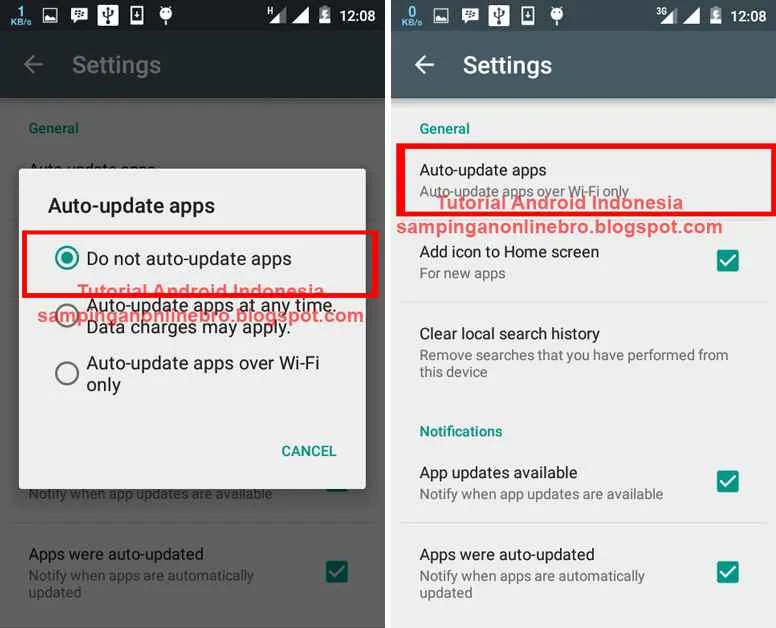
Bosan aplikasi tiba-tiba update dan nge-bug? Tenang, kamu bisa kok mengatur agar aplikasi Android kesayanganmu nggak sembarangan update sendiri. Artikel ini bakal ngajak kamu untuk mempelajari cara menonaktifkan pembaruan otomatis aplikasi tertentu di Android, beda sama menonaktifkan semua aplikasi, dan juga gimana cara cek versi aplikasi kamu.
Menonaktifkan pembaruan otomatis untuk satu aplikasi berbeda dengan menonaktifkannya untuk semua aplikasi. Menonaktifkan semua aplikasi berarti kamu harus update manual satu per satu, sedangkan menonaktifkan aplikasi tertentu memberi kamu kontrol lebih terhadap aplikasi mana yang boleh update otomatis dan mana yang tidak. Keunggulannya? Kamu bisa mencegah aplikasi tertentu update ke versi yang mungkin bermasalah, sekaligus menghemat kuota internet!
Langkah-langkah Menonaktifkan Pembaruan Otomatis Aplikasi Tertentu
- Buka Google Play Store di smartphone Android kamu.
- Tap ikon profil kamu di pojok kanan atas.
- Pilih “Pengaturan” atau “Settings”.
- Cari dan pilih menu “Preferensi Pembaruan Aplikasi”.
- Pilih “Perbarui aplikasi secara otomatis”.
- Kamu akan menemukan tiga opsi: “Perbarui aplikasi secara otomatis melalui Wi-Fi”, “Jangan perbarui aplikasi secara otomatis”, dan “Perbarui aplikasi secara otomatis”. Pilih opsi “Jangan perbarui aplikasi secara otomatis” atau “Perbarui aplikasi secara otomatis melalui Wi-Fi” agar hanya aplikasi tertentu yang dapat diperbarui secara otomatis.
- Setelah memilih opsi, kembali ke halaman utama Play Store. Cari aplikasi yang ingin kamu nonaktifkan pembaruan otomatisnya.
- Buka halaman detail aplikasi tersebut.
- Jika ada tombol “Perbarui”, artinya aplikasi tersebut belum di-update ke versi terbaru. Jika tidak ada tombol “Perbarui”, aplikasi sudah dalam versi terbaru.
Membandingkan Versi Aplikasi Terinstal dengan Versi Terbaru
Untuk memastikan aplikasi kamu sudah versi terbaru atau belum, kamu bisa membandingkan versi aplikasi yang terinstal dengan versi terbaru yang tersedia di Play Store. Caranya mudah banget. Setelah membuka halaman detail aplikasi di Play Store, perhatikan informasi versi aplikasi di bagian deskripsi. Bandingkan dengan versi yang terpasang di HP kamu. Biasanya informasi versi aplikasi bisa dilihat di menu pengaturan aplikasi di HP.
Ilustrasi Pengaturan Pembaruan Aplikasi di Play Store
Bayangkan tampilan pengaturan di Play Store. Di bagian atas, terdapat judul “Preferensi Pembaruan Aplikasi”. Di bawahnya, ada tiga pilihan berupa tombol radio: “Perbarui aplikasi secara otomatis”, “Perbarui aplikasi secara otomatis melalui Wi-Fi”, dan “Jangan perbarui aplikasi secara otomatis”. Setiap pilihan memiliki deskripsi singkat di bawahnya yang menjelaskan apa yang akan terjadi jika opsi tersebut dipilih. Desainnya minimalis dan mudah dipahami, dengan warna yang kontras untuk memudahkan pengguna memilih opsi yang diinginkan. Tombol radio akan menampilkan tanda centang pada pilihan yang aktif.
Menangani Kesulitan Menemukan Pengaturan Pembaruan Otomatis
Kalau kamu kesulitan menemukan pengaturan pembaruan otomatis di Play Store, coba periksa kembali langkah-langkah di atas. Pastikan kamu sudah masuk ke akun Google yang terhubung dengan Play Store. Jika masih kesulitan, coba cari kata kunci “Pembaruan Aplikasi” atau “Auto-update Apps” di menu pencarian Play Store. Sebagai alternatif, kamu bisa juga mencari informasi di menu bantuan Play Store atau situs resmi Google.
Alternatif Mengelola Pembaruan Aplikasi

Nggak mau ribet sama notifikasi update aplikasi yang bermunculan terus? Tenang, ada beberapa cara kok selain mematikan update otomatis sepenuhnya. Mengelola pembaruan aplikasi itu penting banget, biar kamu tetap bisa menikmati fitur terbaru tanpa bikin boros kuota atau bikin HP lemot. Yuk, kita bahas beberapa alternatifnya!
Pembaruan Otomatis Hanya Melalui Wi-Fi
Cara paling gampang dan efektif untuk menghemat kuota data internet kamu adalah dengan mengaktifkan fitur “Pembaruan otomatis hanya melalui Wi-Fi”. Dengan begitu, aplikasi hanya akan otomatis update ketika terhubung ke jaringan Wi-Fi. Kamu nggak perlu khawatir kuota data bulanan kamu bakal langsung habis gara-gara update aplikasi secara tiba-tiba. Fitur ini biasanya bisa ditemukan di pengaturan Google Play Store atau app store yang kamu gunakan.
Pembaruan Aplikasi Secara Manual
Suka punya kendali penuh? Pembaruan manual bisa jadi pilihanmu. Kamu bisa memeriksa dan mengunduh update aplikasi hanya ketika kamu mau. Ini memberikan fleksibilitas untuk mengatur waktu update, terutama jika kamu sedang dalam kondisi kuota terbatas atau sedang sibuk.
- Keuntungan: Hemat kuota data, kendali penuh atas kapan aplikasi diupdate, dan mengurangi potensi gangguan saat update otomatis berlangsung.
- Kerugian: Butuh effort lebih karena kamu harus secara aktif mengecek update aplikasi. Ada risiko ketinggalan update penting, terutama update keamanan.
Pentingnya Update Keamanan
Aplikasi yang selalu terupdate penting banget untuk keamanan data dan perangkat kamu. Update seringkali berisi patch keamanan yang memperbaiki celah keamanan yang bisa dieksploitasi oleh malware atau peretas. Jangan abaikan notifikasi update, terutama yang berkaitan dengan keamanan!
Frekuensi Pemeriksaan dan Pembaruan Manual
Seberapa sering kamu harus memeriksa dan memperbarui aplikasi secara manual? Sebenarnya nggak ada patokan pasti, tapi idealnya, setidaknya cek setiap minggu atau dua minggu sekali. Prioritaskan aplikasi yang berhubungan dengan keuangan, perbankan, atau yang menyimpan data pribadimu. Aplikasi media sosial dan game bisa diperiksa sedikit lebih jarang, tergantung kebutuhan.
Terakhir

Mengatur update aplikasi di Android kini ada di tanganmu! Dengan memahami berbagai metode dan risikonya, kamu bisa memilih cara yang paling sesuai dengan kebutuhan. Ingat, meskipun menonaktifkan update otomatis bisa menghemat kuota dan waktu, perbarui aplikasi penting secara berkala untuk menjaga keamanan dan performa optimal perangkatmu. Tetap update, tapi dengan kendali penuh!


What's Your Reaction?
-
0
 Like
Like -
0
 Dislike
Dislike -
0
 Funny
Funny -
0
 Angry
Angry -
0
 Sad
Sad -
0
 Wow
Wow








